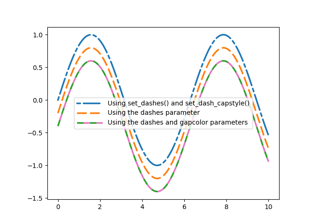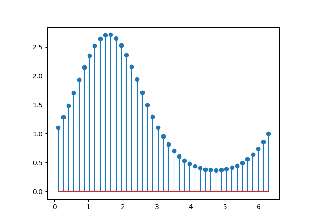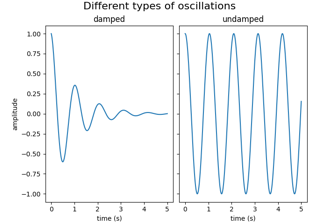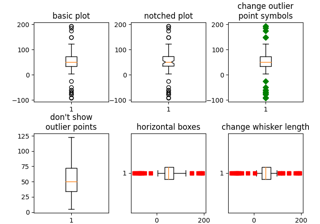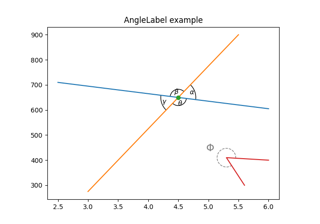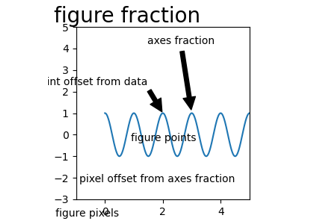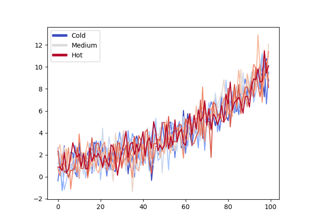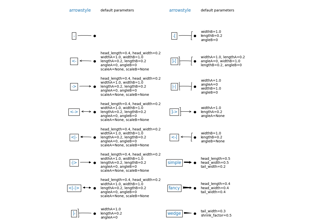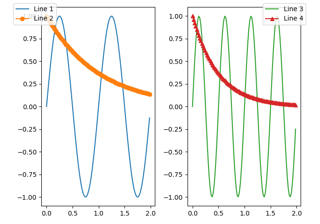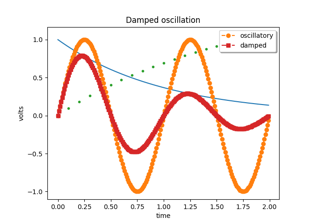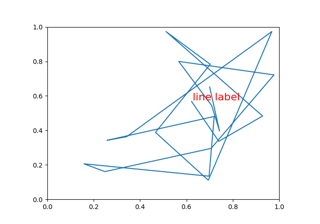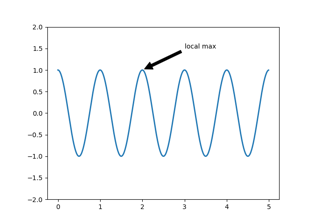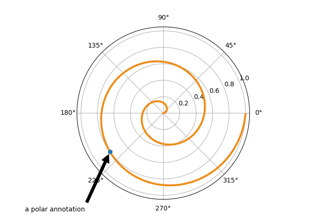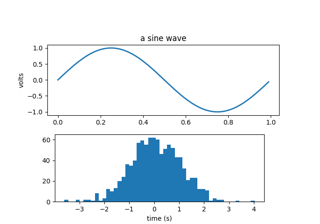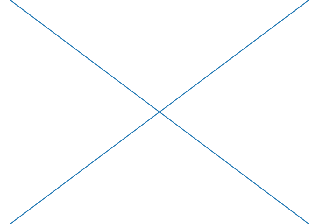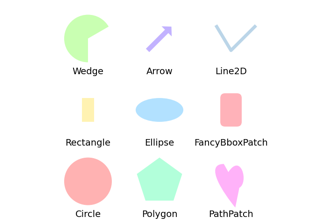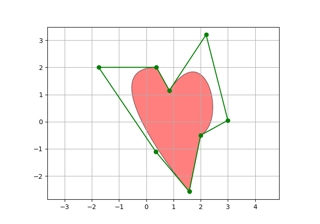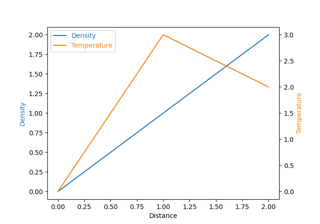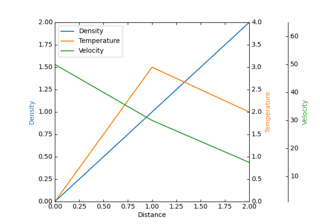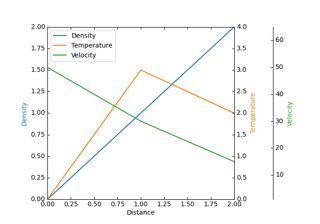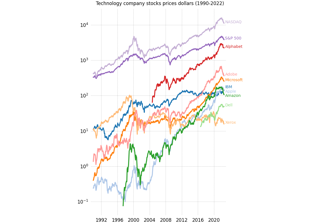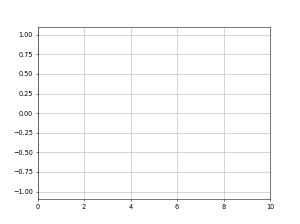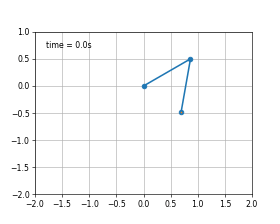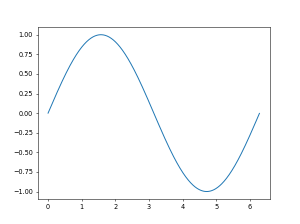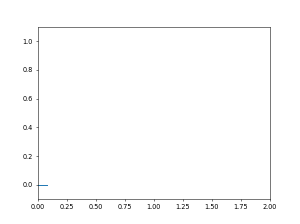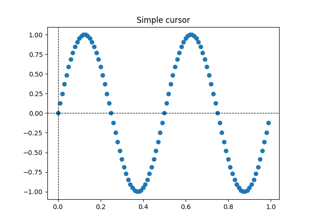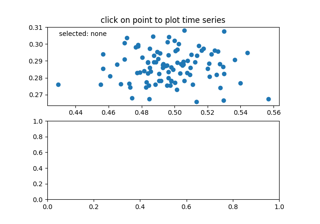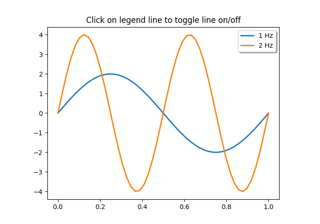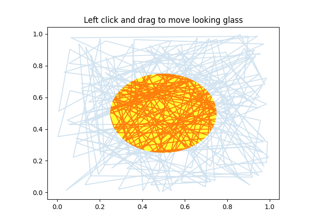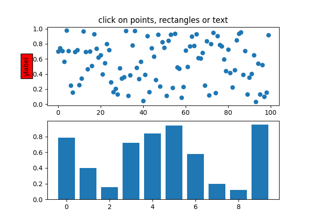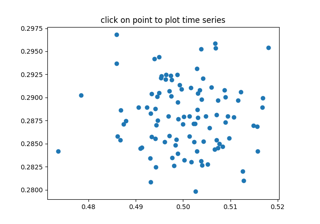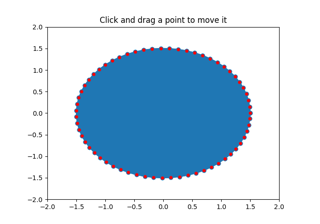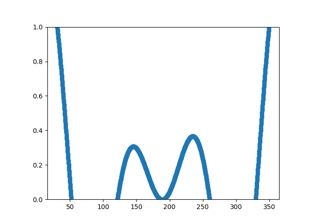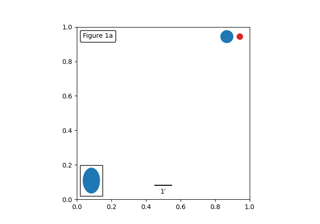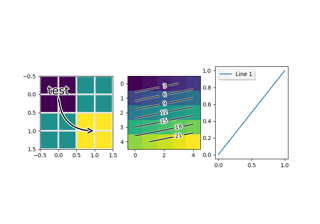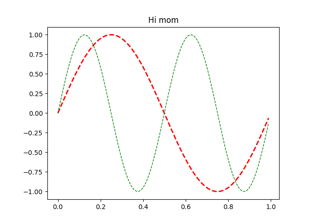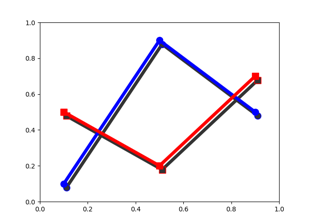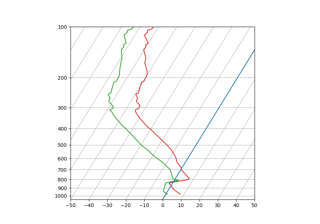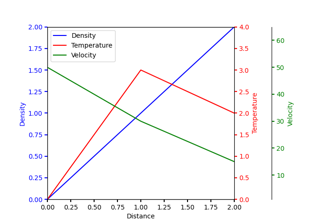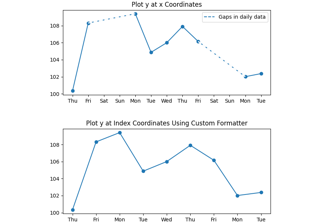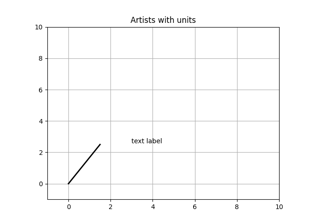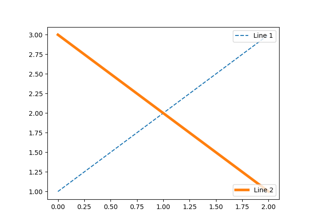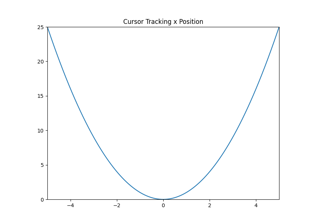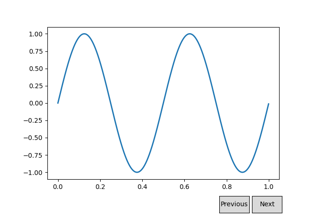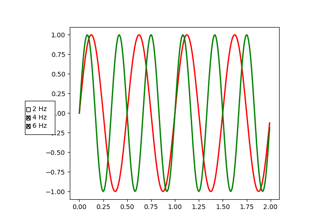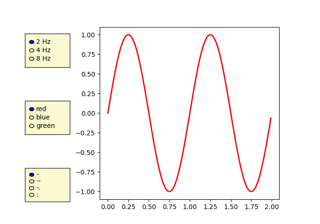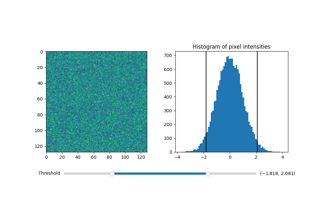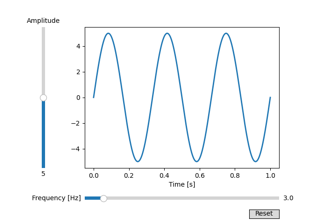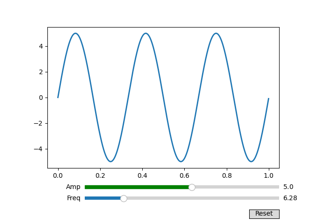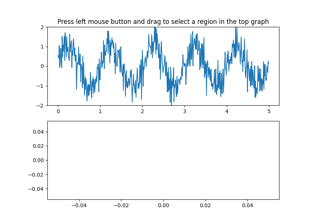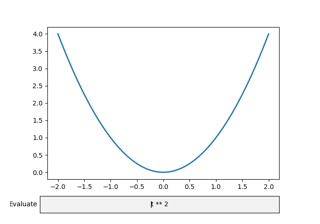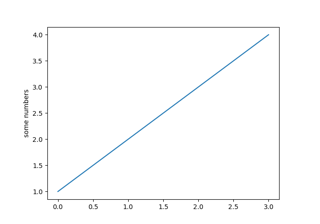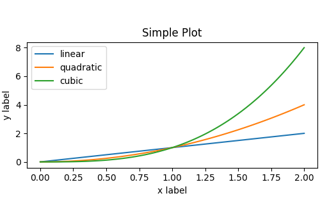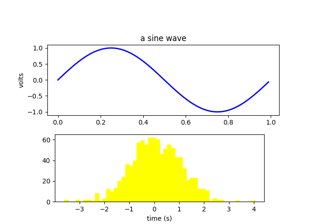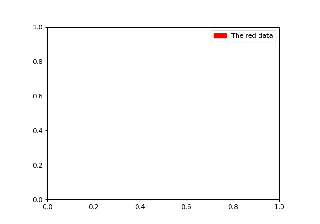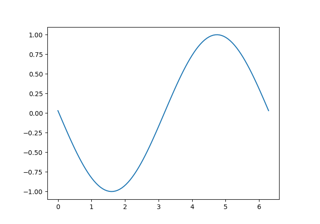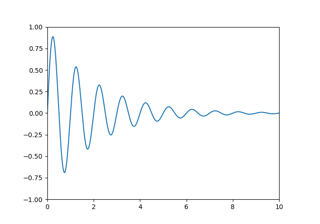matplotlib.lines.Line2D #
- 클래스 matplotlib.lines. Line2D ( xdata , ydata , * , linewidth = 없음 , linestyle = 없음 , 색상 = 없음 , gapcolor = 없음 , marker = 없음 , markersize = 없음 , markeredgewidth = 없음 , markeredgecolor = 없음 , markerfacecolor = 없음 , markerfacecoloralt ='none' , fillstyle = None , antialiased = None , dash_capstyle = None , solid_capstyle = None , dash_joinstyle = None , solid_joinstyle = None , pickradius = 5 , drawstyle = None , markevery = None , ** kwargs ) [출처] #
베이스:
Artist선 - 선은 모든 꼭지점을 연결하는 실선 스타일과 각 꼭지점의 마커를 모두 가질 수 있습니다. 또한 실선 그리기는 그리기 스타일의 영향을 받습니다. 예를 들어 다양한 스타일의 "계단형" 선을 만들 수 있습니다.
xdata , ydata 시퀀스의 x 및 y 데이터로
Line2D인스턴스를 만듭니다 .추가 키워드 인수는
Line2D속성입니다.재산
설명
(m, n, 3) 부동 소수점 배열과 dpi 값을 사용하고 (m, n, 3) 배열과 이미지의 왼쪽 하단에서 두 오프셋을 반환하는 필터 함수
스칼라 또는 없음
부울
antialiased또는 아부울
부울
패치 또는 (경로, 변환) 또는 없음
color또는 c색깔
CapStyle또는 {'butt', 'projecting', 'round'}JoinStyle또는 {'마이터', '라운드', '베벨'}플로트 시퀀스(포인트의 잉크 켜기/끄기) 또는 (없음, 없음)
(2, N) 배열 또는 2개의 1D 배열
drawstyle또는 ds{'default', 'steps', 'steps-pre', 'steps-mid', 'steps-post'}, 기본값: 'default'
{'전체', '왼쪽', '오른쪽', '아래', '위', '없음'}
색상 또는 없음
str
부울
물체
linestyle또는 ls{'-', '--', '-.', ':', '', (오프셋, 온-오프-서열), ...}
linewidth또는 lw뜨다
마커 스타일 문자열
Path또는MarkerStylemarkeredgecolor또는 mec색깔
markeredgewidth또는 야옹뜨다
markerfacecolor또는 mfc색깔
markerfacecoloralt또는 mfclt색깔
markersize또는 ms뜨다
없음 또는 int 또는 (int, int) 또는 슬라이스 또는 list[int] 또는 float 또는 (float, float) 또는 list[bool]
부울
float 또는 callable[[Artist, Event], tuple[bool, dict]]
알려지지 않은
부울
(스케일: float, 길이: float, 임의성: float)
부울 또는 없음
CapStyle또는 {'butt', 'projecting', 'round'}JoinStyle또는 {'마이터', '라운드', '베벨'}알려지지 않은
str
부울
1차원 배열
1차원 배열
뜨다
set_linestyle()선 스타일에set_marker()대한 설명, 마커에set_drawstyle()대한 설명 및 그리기 스타일에 대한 설명은 를 참조 하십시오.- 포함 ( mouseevent ) [소스] #
라인에서 mouseevent 가 발생 했는지 테스트합니다 .
self.pickradius이벤트는 라인 에서 떨어진 거리(기본값: 5포인트) 미만인 경우 라인 "상"에서 발생한 것으로 간주됩니다 . 선택 반경을 가져오거나 설정 하려면get_pickradius또는 를 사용하십시오.set_pickradius- 매개변수 :
- 반환 :
- 부울 포함
반지름 내에 값이 있는지 여부입니다.
- 세부 정보
사전 . 여기서 pointlist 는 이벤트 위치 주변의 선택 반경 내에 있는 선의 점 목록입니다.
{'ind': pointlist}TODO: 반환된 인덱스를 거리별로 정렬
- 그리기 ( 렌더러 ) [소스] #
지정된 렌더러를 사용하여 아티스트(및 그 자식)를 그립니다.
아티스트가 보이지 않으면 효과가 없습니다(
Artist.get_visibleFalse 반환).- 매개변수 :
- 렌더러
RendererBase하위 클래스.
- 렌더러
메모
이 메서드는 Artist 하위 클래스에서 재정의됩니다.
- drawStyleKeys = ['default', 'steps-mid', 'steps-pre', 'steps-post', 'steps'] #
- drawStyles = {'default': '_draw_lines', 'steps': '_draw_steps_pre', 'steps-mid': '_draw_steps_mid', 'steps-post': '_draw_steps_post', 'steps-pre': '_draw_steps_pre'} #
- fillStyles = ('전체', '왼쪽', '오른쪽', '아래', '위', '없음') #
- 채워진 마커 = ('o', 'v', '^', '<', '>', '8', 's', 'p', '*', 'h', 'H', 'D' , 'd', 'P', 'X') #
- get_aa ( ) [출처] #
에 대한 별칭
get_antialiased.
- get_dash_capstyle ( ) [출처] #
CapStyle점선에 대해 를 반환합니다 .또한 참조하십시오
set_dash_capstyle.
- get_dash_joinstyle ( ) [출처] #
JoinStyle점선에 대해 를 반환합니다 .또한 참조하십시오
set_dash_joinstyle.
- get_drawstyle ( ) [출처] #
그리기 스타일을 반환합니다.
또한 참조하십시오
set_drawstyle.
- get_ds ( ) [소스] #
에 대한 별칭
get_drawstyle.
- get_fillstyle ( ) [출처] #
마커 채우기 스타일을 반환합니다.
또한 참조하십시오
set_fillstyle.
- get_gapcolor ( ) [출처] #
라인 간격 색상을 반환합니다.
또한 참조하십시오
set_gapcolor.
- get_linestyle ( ) [출처] #
선 스타일을 반환합니다.
또한 참조하십시오
set_linestyle.
- get_linewidth ( ) [소스] #
선폭을 포인트 단위로 반환합니다.
또한 참조하십시오
set_linewidth.
- get_ls ( ) [출처] #
에 대한 별칭
get_linestyle.
- get_lw ( ) [출처] #
에 대한 별칭
get_linewidth.
- get_marker ( ) [출처] #
라인 마커를 반환합니다.
또한 참조하십시오
set_marker.
- get_markeredgecolor ( ) [출처] #
마커 가장자리 색상을 반환합니다.
또한 참조하십시오
set_markeredgecolor.
- get_markeredgewidth ( ) [출처] #
마커 가장자리 너비를 포인트로 반환합니다.
또한 참조하십시오
set_markeredgewidth.
- get_markerfacecolor ( ) [출처] #
마커 면 색상을 반환합니다.
또한 참조하십시오
set_markerfacecolor.
- get_markerfacecoloralt ( ) [출처] #
대체 마커 면 색상을 반환합니다.
또한 참조하십시오
set_markerfacecoloralt.
- get_markersize ( ) [출처] #
마커 크기를 포인트 단위로 반환합니다.
또한 참조하십시오
set_markersize.
- get_markevery ( ) [출처] #
마커 서브샘플링을 위한 markevery 설정을 반환합니다.
또한 참조하십시오
set_markevery.
- get_mec ( ) [출처] #
에 대한 별칭
get_markeredgecolor.
- get_mew ( ) [출처] #
에 대한 별칭
get_markeredgewidth.
- get_mfc ( ) [소스] #
에 대한 별칭
get_markerfacecolor.
- get_mfcalt ( ) [출처] #
에 대한 별칭
get_markerfacecoloralt.
- get_ms ( ) [출처] #
에 대한 별칭
get_markersize.
- get_solid_capstyle ( ) [출처] #
CapStyle실선에 대해 를 반환합니다 .또한 참조하십시오
set_solid_capstyle.
- get_solid_joinstyle ( ) [출처] #
JoinStyle실선에 대해 를 반환합니다 .또한 참조하십시오
set_solid_joinstyle.
- get_window_extent ( 렌더러 = 없음 ) [소스] #
디스플레이 공간에서 아티스트의 경계 상자를 가져옵니다.
경계 상자의 너비와 높이는 음수가 아닙니다.
하위 클래스는 경계 상자 "단단한" 계산에 포함되도록 재정의해야 합니다. 기본값은 0, 0에서 빈 경계 상자를 반환하는 것입니다.
이 기능을 사용할 때 주의하십시오. 아티스트의 아티스트 창 범위가 변경되면 결과가 업데이트되지 않습니다. 범위는 축 제한, 그림 크기 또는 사용된 캔버스 변경과 같은 변환 스택의 변경으로 인해 변경될 수 있습니다(그림을 저장할 때 수행됨). 이로 인해 인터랙티브 Figure가 화면에서는 정상적으로 보이지만 잘못 저장되는 예기치 않은 동작이 발생할 수 있습니다.
- is_dashed ( ) [출처] #
선에 점선 선 스타일이 있는지 여부를 반환합니다.
사용자 정의 선 스타일은 파선으로 간주되며
onoffseq직접 검사하지 않습니다.또한 참조하십시오
set_linestyle.
- lineStyles = {'': '_draw_nothing', ' ': '_draw_nothing', '-': '_draw_solid', '--': '_draw_dashed', '-.': '_draw_dash_dot', ':': '_draw_dotted' , '없음': '_draw_nothing'} #
- 마커 = {'.': '점', ',': '픽셀', 'o': '원', 'v': 'triangle_down', '^': 'triangle_up', '<': 'triangle_left' , '>': 'triangle_right', '1': 'tri_down', '2': 'tri_up', '3': 'tri_left', '4': 'tri_right', '8': '팔각형', ' s': '사각형', 'p': '오각형', '*': '별','h': '육각형1', 'H': '육각형2', '+': '플러스', 'x': 'x', 'D': '다이아몬드', 'd': 'thin_diamond', '|': 'vline', '_': 'hline', 'P': 'plus_filled', 'X': 'x_filled', 0: '틱레프트', 1: '틱라이트 ', 2: '틱업', 3: '틱다운', 4: 'caretleft', 5: 'caretright', 6: 'caretup', 7: 'caretdown', 8: 'caretleftbase', 9: 'caretrightbase', 10: 'caretupbase', 11: 'caretdownbase', '없음': '아무것도', '없음': '아무것도', ' ': '아무것도', '': '아무것도'} #
- set ( * , agg_filter=<UNSET> , alpha=<UNSET> , animated=<UNSET> , antialiased=<UNSET> , clip_box=<UNSET> , clip_on=<UNSET> , clip_path=<UNSET> , color=<UNSET > , dash_capstyle=<UNSET> , dash_joinstyle=<UNSET> , dashes=<UNSET> , data=<UNSET> , drawstyle=<UNSET> , fillstyle=<UNSET> , gapcolor=<UNSET> , gid=<UNSET> , in_layout=<설정 해제> ,레이블=<설정 해제> ,linestyle=<UNSET> , linewidth=<UNSET> , marker=<UNSET> , markeredgecolor=<UNSET> , markeredgewidth=<UNSET> ,, markerfacecoloralt=<UNSET> , markersize=< UNSET> , markevery= <UNSET> , mouseover=<UNSET> , path_effects=<UNSET> , picker=<UNSET> , pickradius=<UNSET> , rasterized=<UNSET> , sketch_params=<UNSET> , snap=<UNSET> , solid_capstyle=<UNSET > ,solid_joinstyle=<설정 해제> ,transform=<UNSET> , url=<UNSET> , visible=<UNSET> , xdata=<UNSET> , ydata=<UNSET> , zorder=<UNSET> ) [소스] #
한 번에 여러 속성을 설정합니다.
지원되는 속성은
재산
설명
(m, n, 3) 부동 소수점 배열과 dpi 값을 사용하고 (m, n, 3) 배열과 이미지의 왼쪽 하단에서 두 오프셋을 반환하는 필터 함수
스칼라 또는 없음
부울
부울
부울
패치 또는 (경로, 변환) 또는 없음
색깔
CapStyle또는 {'butt', 'projecting', 'round'}JoinStyle또는 {'마이터', '라운드', '베벨'}플로트 시퀀스(포인트의 잉크 켜기/끄기) 또는 (없음, 없음)
(2, N) 배열 또는 2개의 1D 배열
{'default', 'steps', 'steps-pre', 'steps-mid', 'steps-post'}, 기본값: 'default'
{'전체', '왼쪽', '오른쪽', '아래', '위', '없음'}
색상 또는 없음
str
부울
물체
{'-', '--', '-.', ':', '', (오프셋, 온-오프-서열), ...}
뜨다
마커 스타일 문자열
Path또는MarkerStyle색깔
뜨다
색깔
색깔
뜨다
없음 또는 int 또는 (int, int) 또는 슬라이스 또는 list[int] 또는 float 또는 (float, float) 또는 list[bool]
부울
float 또는 callable[[Artist, Event], tuple[bool, dict]]
알려지지 않은
부울
(스케일: float, 길이: float, 임의성: float)
부울 또는 없음
CapStyle또는 {'butt', 'projecting', 'round'}JoinStyle또는 {'마이터', '라운드', '베벨'}알려지지 않은
str
부울
1차원 배열
1차원 배열
뜨다
- set_aa ( b ) [소스] #
에 대한 별칭
set_antialiased.
- set_dash_capstyle ( s ) [출처] #
선이
is_dashed.기본 캡 스타일은
rcParams["lines.dash_capstyle"](기본값: )입니다.<CapStyle.butt: 'butt'>- 매개변수 :
- s
CapStyle또는 {'butt', 'projecting', 'round'}
- s
- set_dash_joinstyle ( s ) [출처] #
라인의 세그먼트를 연결하는 방법
is_dashed.기본 조인 스타일은
rcParams["lines.dash_joinstyle"](기본값: )입니다.<JoinStyle.round: 'round'>- 매개변수 :
- s
JoinStyle또는 {'마이터', '라운드', '베벨'}
- s
- set_dashes ( seq ) [소스] #
대시 순서를 설정합니다.
대시 시퀀스는 대시의 길이와 점의 공백을 설명하는 짝수 길이의 플로트 시퀀스입니다.
예를 들어 (5, 2, 1, 2)는 2포인트 간격으로 구분된 5포인트 대시와 1포인트 대시의 시퀀스를 나타냅니다.
set_gapcolor해당 공간을 색상으로 채울 수 있는 을 참조하십시오 .- 매개변수 :
- 플로트의 seq 시퀀스(포인트의 잉크 켜짐/꺼짐) 또는 (없음, 없음)
seq 가 비어 있거나 이면 선 스타일이 단색으로 설정됩니다.
(None, None)
- set_drawstyle ( 드로우스타일 ) [소스] #
플롯의 그리기 스타일을 설정합니다.
그리기 스타일은 점이 연결되는 방식을 결정합니다.
- 매개변수 :
- 그리기 스타일 {'default', 'steps', 'steps-pre', 'steps-mid', 'steps-post'}, 기본값: 'default'
'기본값'의 경우 점이 직선으로 연결됩니다.
단계 변형은 단계와 같은 선, 즉 수직 단계가 있는 수평선으로 포인트를 연결합니다. 단계의 위치가 다릅니다.
'steps-pre': 단계는 선분의 시작 부분에 있습니다. 즉, 선은 오른쪽 지점의 y 값에 있습니다.
'steps-mid': 단계는 지점 사이의 중간입니다.
'steps-post: 단계는 선분의 끝에 있습니다. 즉, 선은 왼쪽 점의 y 값에 있습니다.
'steps'는 'steps-pre'와 동일하며 이전 버전과의 호환성을 위해 유지됩니다.
예를 보려면 단계 데모 를 참조하십시오 .
- set_ds ( 드로우스타일 ) [소스] #
에 대한 별칭
set_drawstyle.
- set_fillstyle ( fs ) [소스] #
마커 채우기 스타일을 설정합니다.
- 매개변수 :
- fs {'전체', '왼쪽', '오른쪽', '아래', '위', '없음'}
가능한 값:
'full': 전체 마커를 markerfacecolor 로 채웁니다 .
'left', 'right', 'bottom', 'top': markerfacecolor 를 사용하여 주어진 측면에서 마커 절반을 채 웁니다 . 마커의 나머지 절반은 markerfacecoloralt 로 채워집니다 .
'없음': 채우지 않습니다.
예를 보려면 마커 채우기 스타일 을 참조하십시오 .
- set_gapcolor ( 갭 컬러 ) [출처] #
점선 스타일의 간격을 채울 색상을 설정합니다.
메모
줄무늬 선은 두 개의 인터리브 파선을 그려서 만듭니다. 이 둘 사이에 중복이 있을 수 있으며 투명도를 사용할 때 아티팩트가 발생할 수 있습니다.
이 기능은 실험적이며 변경될 수 있습니다.
- 매개변수 :
- gapcolor 색상 또는 없음
간격을 채울 색상입니다. None이면 간격이 채워지지 않습니다.
- set_linestyle ( ls ) [소스] #
선의 선 스타일을 설정합니다.
- 매개변수 :
- ls {'-', '--', '-.', ':', '', (오프셋, 온-오프-서열), ...}
가능한 값:
문자열:
선 스타일
설명
'-'또는'solid'실선
'--'또는'dashed'파선
'-.'또는'dashdot'쇄선
':'또는'dotted'점선
'none','None', 또는' '''아무것도 그리지 않는다
또는 다음 형식의 대시 튜플을 제공할 수 있습니다.
(offset, onoffseq)
여기서
onoffseq는 점의 켜짐 및 꺼짐 잉크의 짝수 길이 튜플입니다. 또한 참조하십시오set_dashes().
예를 보려면 선 스타일 을 참조 하십시오 .
- set_ls ( ls ) [소스] #
에 대한 별칭
set_linestyle.
- set_lw ( 승 ) [출처] #
에 대한 별칭
set_linewidth.
- set_marker ( 마커 ) [소스] #
라인 마커를 설정합니다.
- 매개변수 :
- 마커 마커 스타일 문자열
Path또는MarkerStyle markers가능한 인수에 대한 자세한 설명은 를 참조하십시오 .
- 마커 마커 스타일 문자열
- set_markevery ( 모든 ) [소스] #
마커를 사용할 때 플롯을 서브샘플링하도록 markevery 속성을 설정합니다.
예를 들어 이면
every=5모든 5번째 마커가 그려집니다.- 매개변수 :
- 모든 None 또는 int 또는 (int, int) 또는 슬라이스 또는 list[int] 또는 float 또는 (float, float) 또는 list[bool]
플로팅할 마커.
every=None: 모든 포인트가 플롯됩니다.every=N: 모든 N번째 마커는 마커 0부터 시작하여 플롯됩니다.every=(start, N): index start 에서 시작하여 모든 N번째 마커 가 그려집니다.every=slice(start, end, N): index start 에서 시작하여 index end 를 포함하지 않는 모든 N번째 마커 가 플롯됩니다.every=[i, j, m, ...]: 주어진 인덱스의 마커만 플롯됩니다.every=[True, False, True, ...]: True인 위치만 플롯됩니다. 목록은 데이터 포인트와 길이가 같아야 합니다.every=0.1, (예: 플로트): 마커는 라인을 따라 시각적으로 거의 동일한 간격으로 배치됩니다. 마커 사이의 선을 따른 거리는 좌표축 경계 상자 대각선의 디스플레이 좌표 거리에 every 값을 곱하여 결정됩니다 .every=(0.5, 0.1)(즉, float의 길이 2 튜플): 유사every=0.1하지만 첫 번째 마커는 선을 따라 디스플레이 좌표 대각선 거리를 곱한 0.5로 선을 따라 오프셋됩니다.
예제는 Markevery Demo 를 참조하십시오 .
메모
markevery 를 설정 하면 여전히 실제 데이터 포인트에만 마커가 그려집니다. float 인수 형식은 균일한 시각적 간격을 목표로 하지만 이상적인 간격에서 가장 가까운 사용 가능한 데이터 포인트로 강제해야 합니다. 데이터 포인트의 수와 분포에 따라 결과가 고르지 않게 보일 수 있습니다.
첫 번째 마커를 지정하기 위해 시작 오프셋을 사용할 때 오프셋은 플롯이 확대된 경우 첫 번째 보이는 데이터 포인트와 다를 수 있는 첫 번째 데이터 포인트에서 시작됩니다.
플로트 인수를 사용할 때 플롯을 확대하면 마커 사이의 거리가 실제 축 데이터 제한에 관계없이 디스플레이 좌표축-경계-상자-대각선에서 항상 결정되기 때문에 마커가 있는 실제 데이터 포인트가 변경됩니다.
- set_mec ( ec ) [소스] #
에 대한 별칭
set_markeredgecolor.
- set_mew ( ew ) [출처] #
에 대한 별칭
set_markeredgewidth.
- set_mfc ( fc ) [소스] #
에 대한 별칭
set_markerfacecolor.
- set_mfcalt ( fc ) [소스] #
에 대한 별칭
set_markerfacecoloralt.
- set_ms ( sz ) [소스] #
에 대한 별칭
set_markersize.
- set_picker ( p ) [소스] #
회선에 대한 이벤트 선택기 세부 정보를 설정합니다.
- 매개변수 :
- p float 또는 callable[[Artist, Event], tuple[bool, dict]]
플로트인 경우 선택 반경(포인트)으로 사용됩니다.
- set_pickradius ( pickradius ) [소스] #
억제 테스트에 사용되는 선택 반경을 설정합니다.
자세한 내용
contains은 참조하십시오.- 매개변수 :
- 반경 플로트
반지름을 포인트 단위로 선택합니다.
- set_solid_capstyle ( s ) [소스] #
선이 실선인 경우 엔드 캡을 그리는 방법(이 아님
is_dashed)기본 캡 스타일은
rcParams["lines.solid_capstyle"](기본값: )입니다.<CapStyle.projecting: 'projecting'>- 매개변수 :
- s
CapStyle또는 {'butt', 'projecting', 'round'}
- s
- set_solid_joinstyle ( s ) [소스] #
선이 실선(이 아님
is_dashed)인 경우 세그먼트를 결합하는 방법.기본 조인 스타일은
rcParams["lines.solid_joinstyle"](기본값: )입니다.<JoinStyle.round: 'round'>- 매개변수 :
- s
JoinStyle또는 {'마이터', '라운드', '베벨'}
- s
- 조더 = 2 #